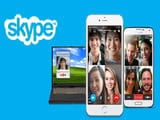Phần mềm Skype là một trong những phần mềm chat, gọi video miễn phí cho phép người dùng có thể liên hệ tới bất kỳ ai một cách dễ dàng mà không cần sử dụng điện thoại. Tuy nhiên, bạn cần phải kết bạn trên Skype, thêm bạn bè trong nick chat Skype mới có thể chat, gọi được video.
Skype không chỉ giúp bạn giữ liên lạc của mình đến với người thân hoặc bạn bè của mình từ khắp nơi trên thế giới. Bạn có thể chat, gọi điện trực tiếp, chat Voice thông qua kết nối với thiết bị Microphone hay chat Video khi máy tính có tích hợp Webcam…

Cách kết bạn Skype trên máy tính
Hướng dẫn thêm mới bạn bè trong Skype
Sau khi cài Skype xong, mở giao diện của tiện ích lên bằng cách click chuột vào icon của phần mềm trên Desktop (nếu trong quá trình cài đặt, bạn đồng ý đặt icon ngoài desktop). Bạn có thể tải về phiên bản mới nhất của Skype tại đây.
Cách 1: Kết bạn bằng Tên, Skype ID, Email
Bước 1: Bạn mở phần mềm Skype trên máy tính, nhìn ở phía dưới tên tài khoản. Bạn click vào ô “People, groups, messages” rồi gõ tên tài khoản hoặc ID Skype, Email … mà bạn muốn kết bạn.
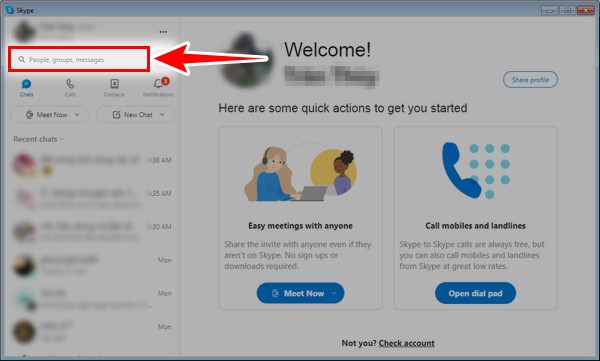
Bước 2: Nếu như tìm theo Tên, Skype sẽ gợi ý một loạt Tài khoản giống với Tên bạn tìm như hình. Sau đó, bạn click vào Tài khoản mà bạn muốn kết bạn.
Lưu ý: Nếu như bạn áp dụng cách kết bạn Skype bằng Skype ID hoặc Email thì Skype sẽ gợi ý chính xác người mà bạn muốn kết bạn. Bạn có thể xin Skype ID hoặc Email người đó để kết bạn dễ dàng đơn giản hơn.
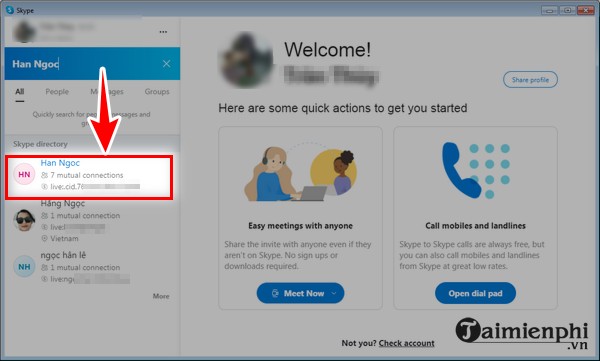
Bước 3: Bạn nhấn vào “Say hi” như hình dưới để kết bạn. Sau đó, bạn chỉ cần chờ đợi người đó kết bạn lại là có thể chat, gọi video dễ dàng.
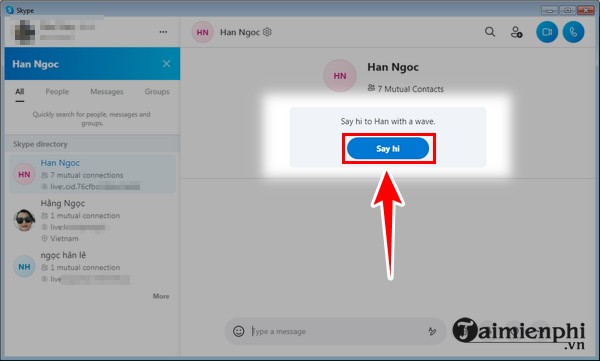
Cách 2: Kết bạn trên Skype trong nhóm chung
Bước 1: Trên Skype, bạn tìm nhóm mà có người bạn muốn kết bạn rồi click vào đó.
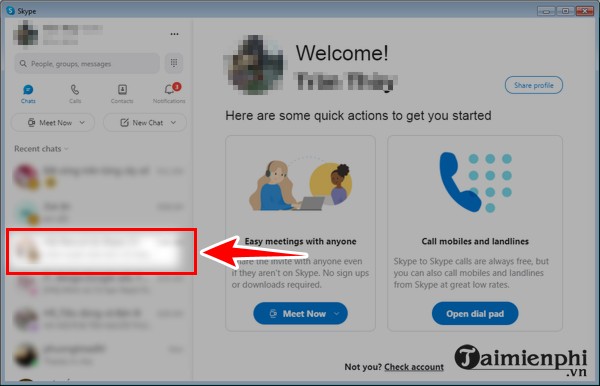
Bước 2: Ở phía trên, bạn click vào “x participants“.
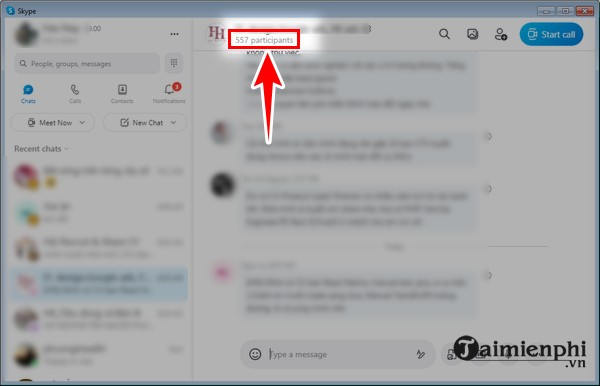
Bước 3: Tiếp đó, ở trong mục Profile, bạn kéo xuống phần “x participant“, Bạn click “Show more“.
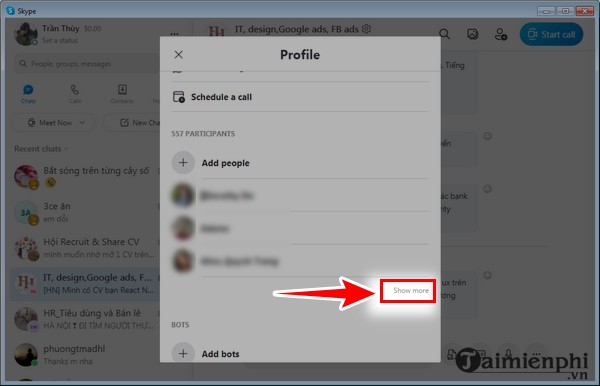
Bước 4: Lăn chuột để tìm người mà bạn muốn kết bạn. Sau đó, click vào người đó.
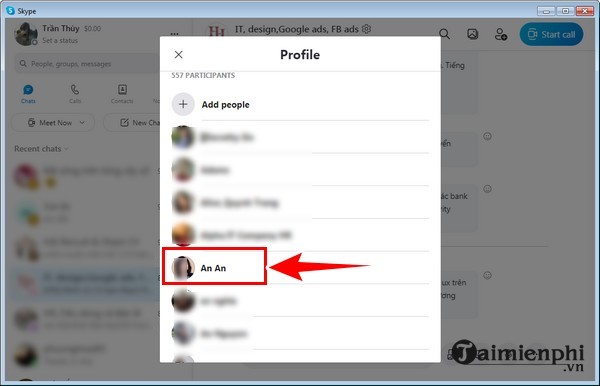
Bước 5: Lúc này, bạn click “Add contact” để kết bạn.
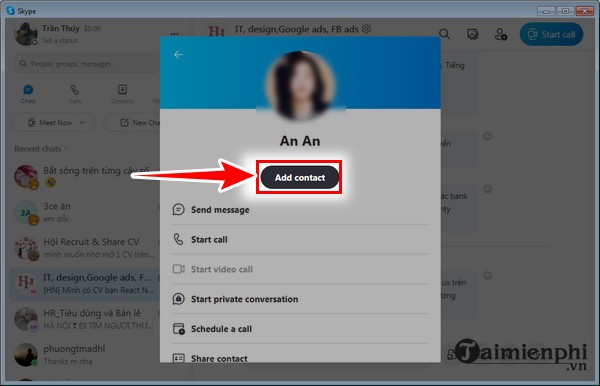
Đến khi nào người quen của bạn mở máy tính và nhận được tin nhắn này, họ đồng ý có nghĩa là bạn đã thêm mới bạn bè thành công. Hy vọng bài viết trên đây sẽ giúp đỡ những ai mới làm quen với Skype và chưa biết cách sử dụng tiện ích này.
Từ khoá liên quan:
ket ban tren skype
, them ban tren skype, thêm tài khoản bạn bè Skype,